5分钟制作PPT个四环图风格的幻灯片
PowerPoint中提供了简单的形状绘制功能,其实巧妙运用这些简单形状,可以组合成复杂的图形。像下面这个连环套图形,仔细分析会发现,它的基本形其实就是一个直角梯形,简单复制后组合而成的。

启动PowerPoint 2016建立一个新的演示文档,按Ctrl+A键全选所有元素,按Del键删除。然后右击空白幻灯片,从弹出菜单中选择“网格和参考线→添加垂直参考线(及添加水平参考线)”,添加两条参考线。
接下来切换到“插入”选项卡,点击“形状”,选择绘制一个矩形。绘制时按住Ctrl键不放,这样确保绘制的是个正方形。旋转这个正方形,让它的四个角点都对齐在参考线上。

选中正方形后,按Ctrl+C键复制,再按Ctrl+V键粘贴出一个新的正方形,然后拖动一边的锚点将它压缩成窄条的矩形。将矩形转换颜色后,与原先的正方形的一边完全对齐,然后再将此矩形的另一边变窄,变窄的长度可以辅助线为参考。

接下来我们要削掉矩形的一角,将它变成直角梯形。绘制一个直角等腰三角形,以水平辅助线为参考,覆盖住矩形的一角。为便于操作,可切换到“视图”选项卡,将显示比例设置为400%。

按Ctrl键不放并点击矩形和三角形,全选它们,然后切换到“绘图工具-格式”选项卡,点击“合并形状→组合”,就会发现矩形与三角形相交的部分被剪切掉了。(图4)
切换到“绘图工具-格式”选项卡,点击“旋转→垂直翻转”。至此,一个直角梯形的基本形就制作完成了。

接下来,将上面制作的梯形基本形再复制出3个,分别设置深浅不同的颜色,并旋转到适当的角度,并将它们连接成到一起,删除掉开始用来参考的正方形,一个折带状的图形就制作好了。

全选这个折带环形,按Ctrl+C键复制,然后再按Ctrl+V键粘贴新的环形,并将两个环形重叠。接下来取消所有的选取,右击新环形左上那条边,选择“置于底层”,这两个环形便被“套”在一起了。
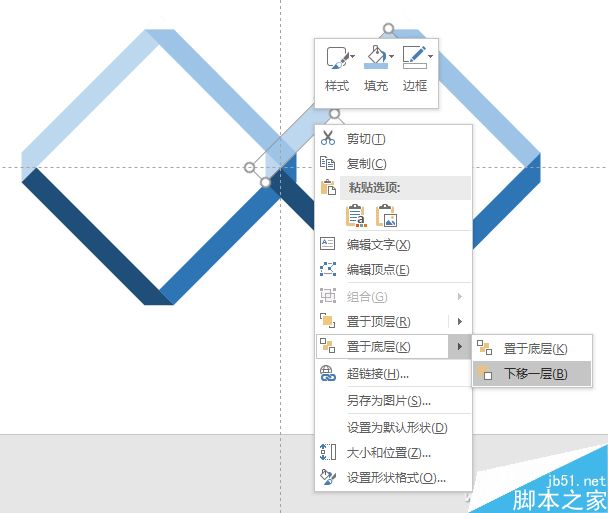
重复以上操作,即可得到四环相扣的效果。最后,添加相应图标装饰和文字,一个四环图风格的幻灯片便制作完成啦。


根据以上方法,大家可以进一步发挥,对图形进行改善。
以上就是PPT个四环图风格的幻灯片方法介绍,操作很简单的,大家学会了吗?希望这篇文章能对大家有所帮助!相关文章

ppt图片怎样镜像翻转? PPT演示文稿将图片进行镜像翻转的方法
ppt中导入的图片想要进行镜像翻转,该怎么操作呢?我们可以使用旋转工具实现,下面我们就来看看详细的教程2024-09-12 日常工作制作ppt时,经常需要插入多张图片,很多朋友都是一张一张插入,甚是繁琐,下面小编教大家在ppt中一次性插入多张图片2024-09-04
日常工作制作ppt时,经常需要插入多张图片,很多朋友都是一张一张插入,甚是繁琐,下面小编教大家在ppt中一次性插入多张图片2024-09-04
怎么将ppt中所有的文字设置为宋体? ppt一键替换字体的技巧
PPT内容制作完成后,发现字体不合适需要更换,这时利用“替换字体”功能可高效地进行批量更换操作,详细请看下文介绍2024-07-31
ppt等比例缩放图片按什么键? PPT进行中心等比缩放的方法
ppt插入的图片,想要进行缩放,该怎么操作呢?今天我们主要介绍中心等比缩放图片的技巧,详细请看下文介绍2024-07-31
PPT幻灯片怎么插入word表格? PPT文稿导入word表格的教程
ppt幻灯片中想要插入word表格,该怎么将word文件导入到ppt文稿呢?下面我们就来看看详细的教程2024-07-24
ppt打印预设怎么用? ppt使用最近使用过的打印设置的开启方法
经常打印ppt文件,上一次打印的时候进行了打印设置,这次想直接使用,该怎么操作呢?下面我们就来看看详细的操作方法2024-07-17
ppt怎么更改文本框出现的顺序? PPT设置文本出场顺序动画的技巧
在PPT中,我们可以使用多种方法来设置文本框的先后出现顺序,下面我们就来分享最简单的方法,详细请看下文介绍2024-07-17 ppt中想要给图形填充颜色,我们可以使用取色器的吸管吸取颜色,并填充到图形中,该怎么操作呢?下面我们就来看看详细的教程2024-07-17
ppt中想要给图形填充颜色,我们可以使用取色器的吸管吸取颜色,并填充到图形中,该怎么操作呢?下面我们就来看看详细的教程2024-07-17
PPT如何给切换效果添加照相机声音 PPT幻灯片给切换效果添加照相机声音
PPT如何给切换效果添加照相机声音?其实在PPT程序中,我们在切换工具的子工具栏中选择好切换效果之后,找到“声音”工具,直接点击打开该工具,然后在下拉列表中就能选择自2024-07-16
PPT幻灯片如何设置校对语言 PPT幻灯片设置校对语言的方法
PPT幻灯片如何设置校对语言?其实我们只需要点击打开PPT中的“审阅”工具,然后在其子工具栏中点击打开“语言”工具,接着在下拉列表中,我们找到并打开“设置校对语言”选2024-07-16






最新评论